OnlyFansはサブスク型のソーシャルメディアで、「18禁のインスタ」と呼ばれることもあるアダルトコンテンツがメインのSNSです。
OnlyFansでアップされている画像や動画はプラットフォームでは閲覧できますが、デバイスに保存はできるのでしょうか。
この記事ではOnlyFansの画像や動画を見る方法や、保存についてお伝えします。

目次
OnlyFans(オンリーファンズ)とは?
OnlyFans(オンリー・ファンズ)はクリエイターとファンを直接つなぐ、サブスク型のソーシャルメディアです。
クリエイターに直接課金してコンテンツを閲覧したり、DMやチャットで個別のやり取りができます。
イギリス発ですが、現在は世界中で使われており、アメリカを中心に2億人以上の登録ユーザーがいる人気サービスです。
日本でも話題になっている、直接課金型のプラットフォームです。
OnlyFansの特徴
OnlyFansはアダルトコンテンツが人気のSNSで、「18禁のインスタ」といわれることもあります。
基本的な画面や操作方法は、Xやインスタと似ていますが、投稿されているコンテンツが異なります。
OnlyFansが人気の理由はなんといっても「インターネットのガールフレンド気分」を味わえるところです。(女性向けコンテンツもあります)
課金することで、そのクリエイター限定のコンテンツ(主に動画)が見られるだけでなく、1対1でDMのやりとりもできます。
サイトがメジャーになるにつれ、現在は他のジャンルや健全なコンテンツ(音楽やフィットネス)も増加しています。
しかし、最も人気なのはアダルトコンテンツです。元ディズニースターの女優がアカウントを作成して、大きな反響を呼んだこともあります。
OnlyFansのユーザーは月額制(サブスク)などでクリエイターに課金し、コンテンツを閲覧したりやりとりできます。
クリエイターの取り分が80%という高い収益分配も特徴的です。
OnlyFansの画像や動画を見る方法
OnlyFansは個人に課金するサブスク型のプラットフォームです。
アップされたメディアは、そのクリエイター(個人アカウント)に課金しないと閲覧できない仕組みです。
コンテンツを見るには、まずアカウントを作る必要があります。
ログインするとプロフィール画面とタイムライン(文字)、アピール用の無料動画が見られます。
ほとんどのクリエイターの写真や動画は、課金しないと見られません。
OnlyFansの画像・動画は保存できるの?
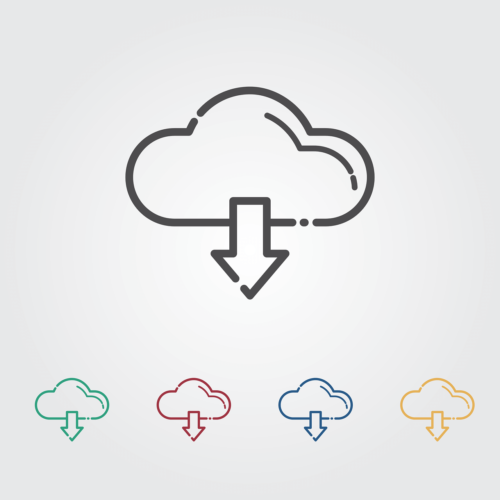
OnlyFansに投稿された写真や動画などのコンテンツは、サイト内で保存する方法ありません。公式には許可もされていません。
サードパーティ製のツールを使うなどすれば、ダウンロードは可能ですが、その際はいくつか気をつけるべきポイントがあります。
スマートフォン用(PC用も)OnlyFansの録画やダウンロードに特化したアプリもあります。
OnlyFansのメディアを保存するときの注意点
OnlyFansにアップロードされたメディアをダウンロードする際には気をつけることがいくつかあります。
まず、公式にはダウンロードが許可されていないことです。個人利用で処罰の対象にはならない場合も多いとはいえ、規約で禁止されていることは認識しておきましょう。
DRM(デジタル著作権管理)がかかっているコンテンツの二次利用(配布や販売など)は禁止されています。違反すると訴えられる可能性もあり、絶対に配布や販売はしないようにしましょう。
それらを理解した上で、個人利用でのダウンロードは、自己責任でツールなどを使って行います。
OnlyFansダウンロード方法
以上の注意点を踏まえた上で、OnlyFansダウンロードの種類を紹介します。
メディアをダウンロードする方法は、主に以下の3つです。
- 拡張機能
- 画面録画機能
- 外部ツール
Chrome拡張機能の「Downloader for OnlyFans.com」やスクリーンキャプチャなどの方法を使えば、OnlyFansの画像・動画を保存することは可能です。
【OnlyFans】Google Chrome拡張機能での画像・動画の保存方法
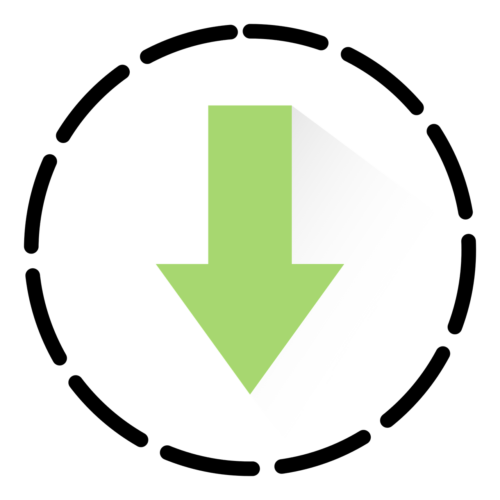
Google Chrome拡張機能を使ってOnlyFansの画像・動画を保存する方法をご紹介します。
Google Chrome拡張機能には2つ。
- Downloader for Onlyfans.com
- Download videos from Onlyfans.com
これらはOnlyFansの画像・動画を保存するためだけに提供されていますので、スムーズに保存することができます。
【Chrome拡張機能】Downloader for Onlyfans.com
まずはDownloader for Onlyfans.comです。
Downloader for Onlyfans.comのダウンロードはこちらからどうぞ。
Downloader for Onlyfans.comをGoogle Chromeの拡張機能へ追加します。
- ブラウザでOnlyFansへアクセス
- 保存したいコンテンツを開く
- 下にスクロールして「download」をクリック
以上の手順で画像・動画を保存できます。
Downloader for Onlyfans.comを使えば一瞬で画像・動画を保存することが可能です。
ただ、Downloader for Onlyfans.comを使って保存できるのは無料のコンテンツとなっておりロックされている有料コンテンツを保存することはできません。
もし有料コンテンツをDownloader for Onlyfans.comを使って保存したい場合は、あらかじめ有料コンテンツを購入しておく必要があります。
【Chrome拡張機能】Download videos from Onlyfans.com
続いては、Download videos from Onlyfans.comです。
Download videos from Onlyfans.comのダウンロードはこちらからどうぞ。
Download videos from Onlyfans.comをGoogle Chromeの拡張機能へ追加して、以下の手順で操作します。
- ブラウザでOnlyFansへアクセス
- 保存したいコンテンツを開く
- 下にスクロールして「download」をクリック
これで画像・動画を保存することができます。
Download videos from Onlyfans.comでの保存方法は先ほどの拡張機能と大して変わりはありません。
運営会社こそ違いますが、内容は99%似ていますのでDownload videos from Onlyfans.comでも先ほどの拡張機能でもどちらでも大丈夫です。
どちらかをインストールしてOnlyFansのコンテンツを保存しましょう。
【OnlyFans】機種別 画像・動画のキャプチャー方法
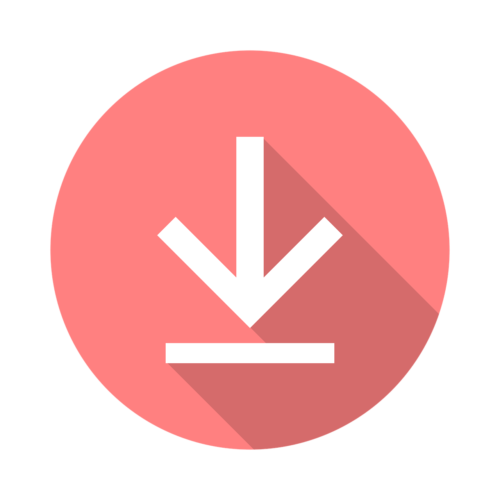
続いては、機種別の画像・動画のキャプチャー方法をご紹介します。
PCやスマホでOnlyFansの画像・動画を保存することが可能です。
ただ、若干機種によって使うアプリなどが変わるため、それぞれの画像・動画のキャプチャー方法を解説します。
【PC】Windowsでの画像・動画のキャプチャー
まずはWindowsでの画像・動画のキャプチャーは以下の手順です。
- ブラウザでOnlyFansを開く
- Windows + G を同時押しする
- 操作パネルを開き「録画を開始」をクリック
後は好きなところでもう一度「録画を開始」をクリックすれば、画像・動画を保存することができます。
【PC】Macでの画像・動画のキャプチャー
続いては、Macでの画像・動画のキャプチャーです。
Macでの画像・動画のキャプチャーの手順は以下です。
- 「アプリケーション」→「QuickTime Player」を開く
- メニューバーを開き「ファイル」→「新規画面収録」をクリック
- 録画ボタンをクリック
後はすきなところでもう一度録画ボタンをクリックすれば、画像・動画を保存することができます。
【iPhone】画像・動画のキャプチャー
続いては、iPhoneでの画像・動画のキャプチャーです。
- 設定アプリを開く
- 「コントロールセンター」→「コントロールを追加」→「画面収録」をタップ
- 録画したい画面を開く
- iPhoneのコントロールセンターを開く
- 画面収録アイコンをタップ
以上の手順でOKです。
画面収録アイコンをタップしてから3秒間のカウントがあった後に収録が開始されるようになっています。
また、もう一度画面収録アイコンをタップすれば画像・動画を保存することができます。
【Android】画像・動画のキャプチャー
続いては、Androidでの画像・動画のキャプチャーです。
Androidでの画像・動画のキャプチャーは、以下です。
- AZ スクリーンレコーダー
- Mobizen(モビゼン)スクリーンレコーダー
- Google Play ゲーム
- Viva Video-動画編集&動画作成&動画加工
- Lollipop Screen Recorder
- Apowersoht Android 録画アプリ
- V Recorder 画面録画 – サウンド、動画エディタ
これらのアプリがおすすめです。AndroidはiPhoneと異なり画面収録機能の性能が悪く、OnlyFansの画像・動画を保存するのに向いていません。
そのため、Google Playで配信されているアプリを使って保存することをおすすめします。
まとめ
OnlyFansの画像・動画を保存する方法をご紹介しました。
OnlyFansは基本的にプラットフォーム上でしか動画などのコンテンツを視聴できない仕様のため、オフライン環境で閲覧したい場合にはダウンロードしたくなります。
公式には非推奨の方法ですが、動画キャプチャーや専用のツールを使ってダウンロードは可能です。
ただし、公式には認められていない方法であることを認識し、個人での利用だけにしてください。





